Excel中如何设置数据只可看不可编辑?
来源:网络收集 点击: 时间:2024-05-20【导读】:
在工作中,我们经常会使用到Excel表格制作数据,但是遇到一些比较重要的数据,为了避免出错,我们经常会通过对表格设置保护,让别人只能看不能编辑,今天小编就来给大家演示关于:Excel中如何设置数据只可看不可编辑?工具/原料more操作软件:WPS 2019台式电脑:弘基 Windows 7旗舰版效果展示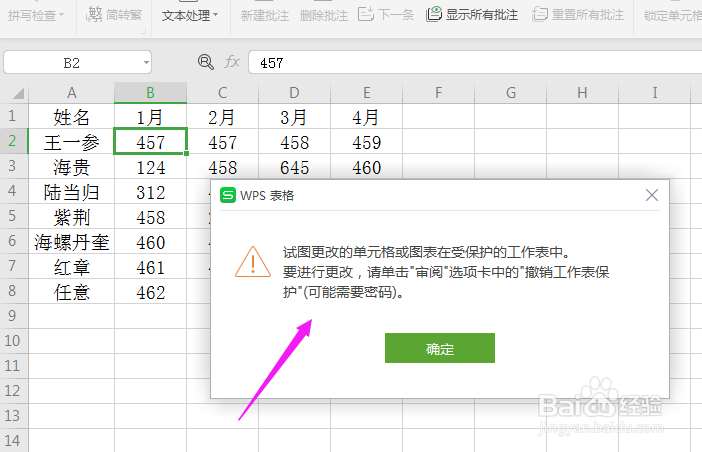 具体操作步骤1/5分步阅读
具体操作步骤1/5分步阅读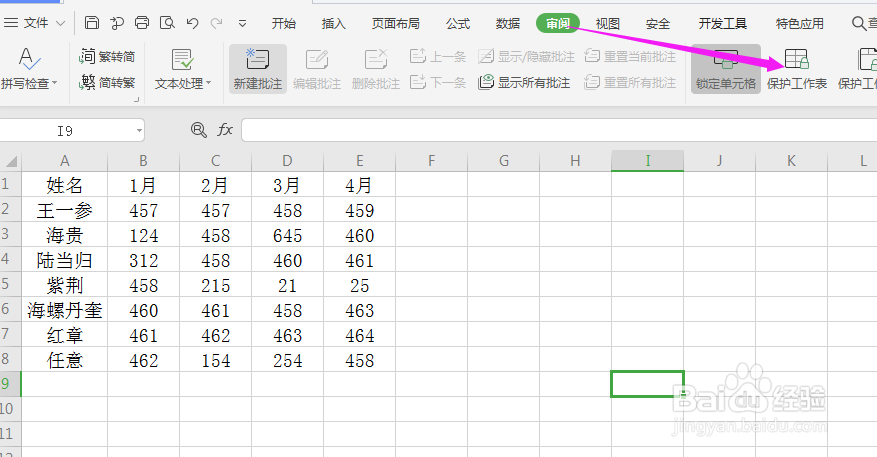 2/5
2/5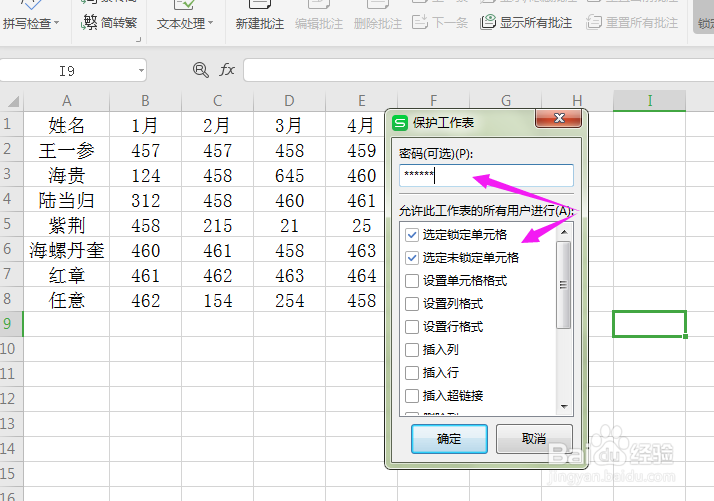 3/5
3/5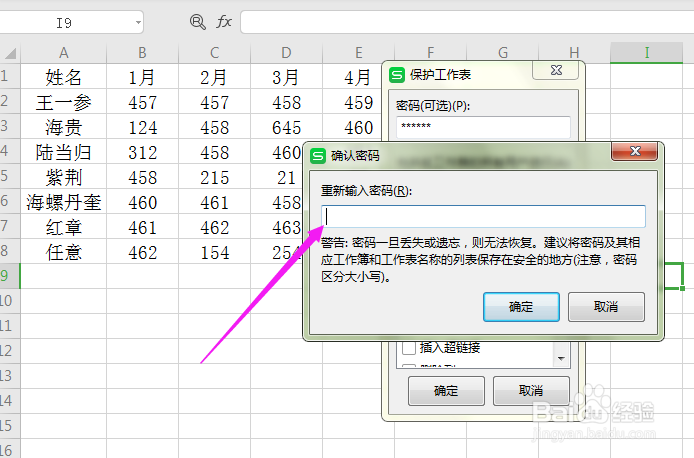 4/5
4/5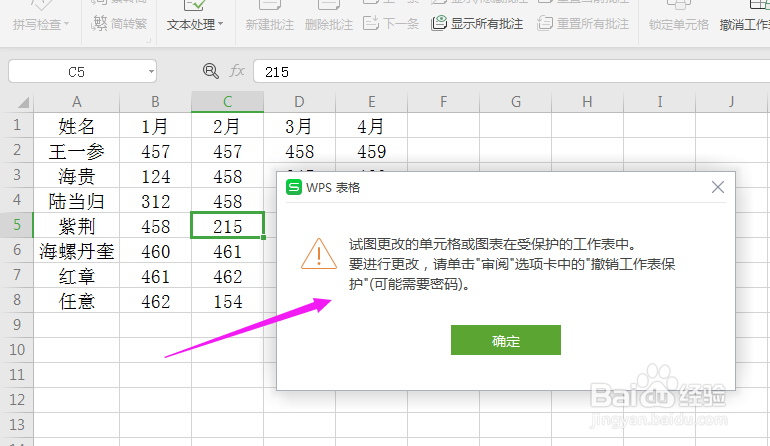 5/5
5/5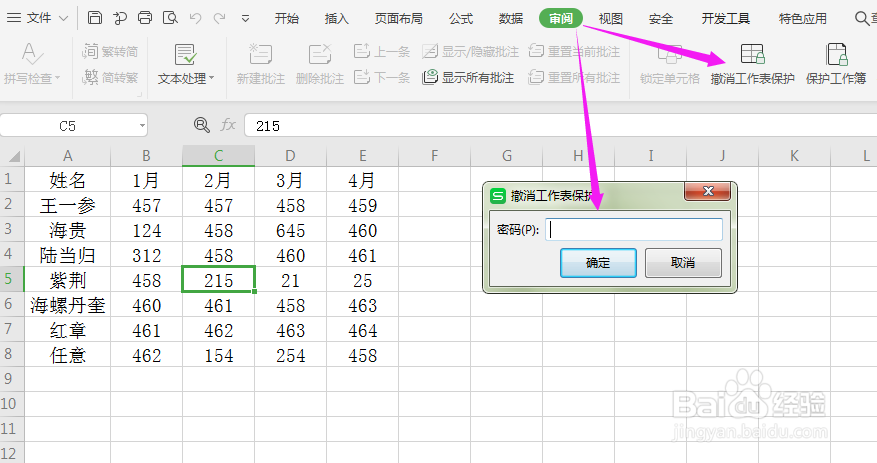 总结
总结 WPS2019WPSEXCEL表格设置EXCEL表格EXCEL教程
WPS2019WPSEXCEL表格设置EXCEL表格EXCEL教程
如图所示,当你要执行编辑的操作时,并不会改动数据内容,而会出现如下提示
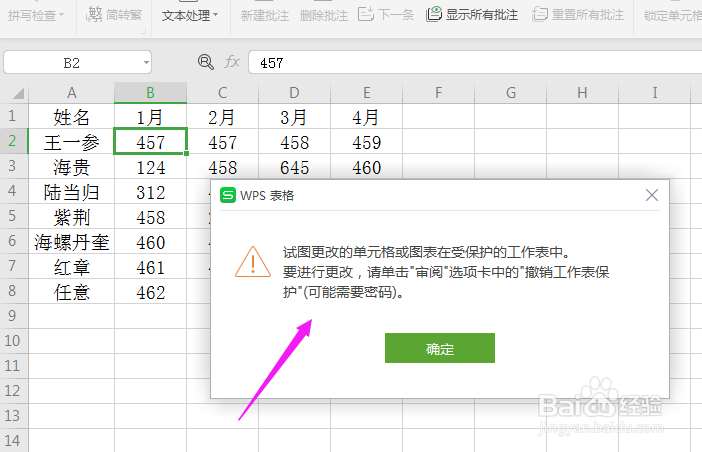 具体操作步骤1/5分步阅读
具体操作步骤1/5分步阅读进入带有数据的Excel文档中,点击导航栏上的“审阅-保护工作表”
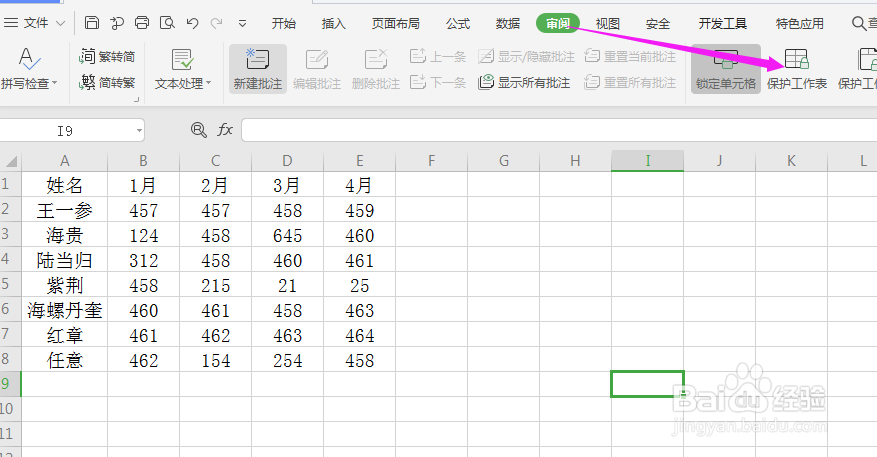 2/5
2/5进入保护工作表界面,在“密码(可选)”中输入“你设置的密码”,在“勾选此工作表的所有用户进行”中勾选“选定锁定单元格和选定未锁定单元格”,点击“确定”
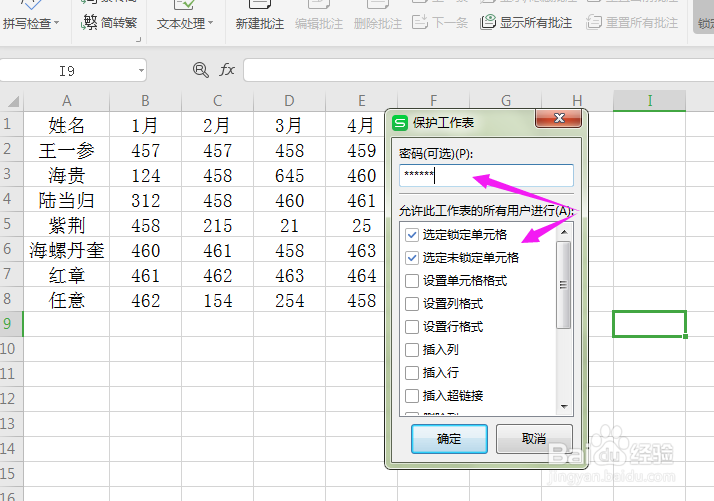 3/5
3/5弹出“确认密码”界面,在“重新输入密码”中再次输入“你设置的密码”,点击“确定”
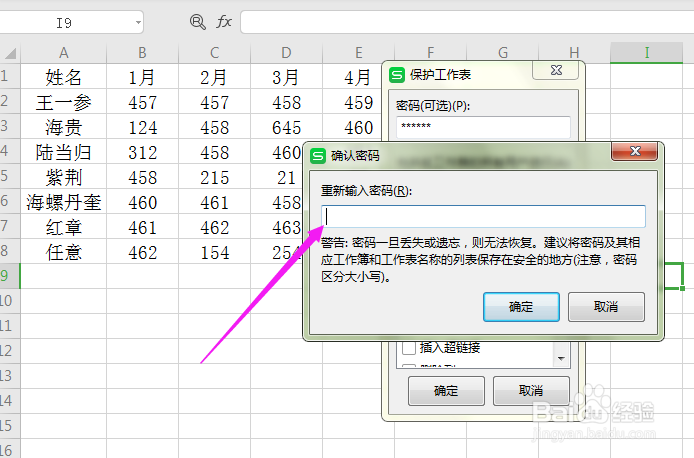 4/5
4/5返回Excel文档中,点击编辑任意单元格,都无法改动其中的数据了
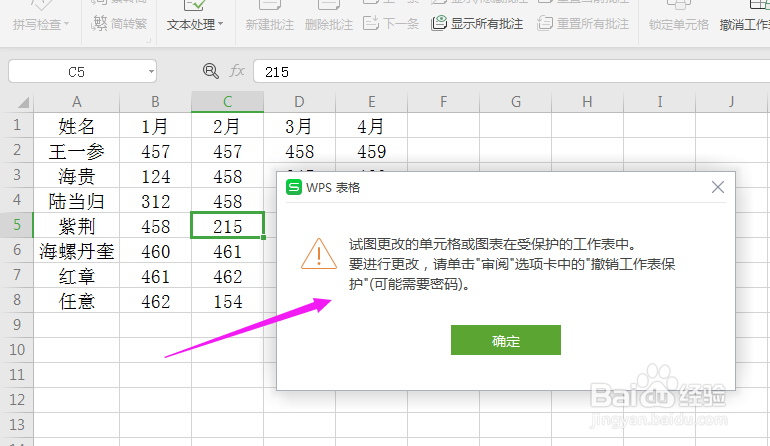 5/5
5/5如果想要对工作表的保护,直接点击导航栏上的“审阅-撤销工作表保护”,再次输入“你设置的密码”,点击“确定”即可
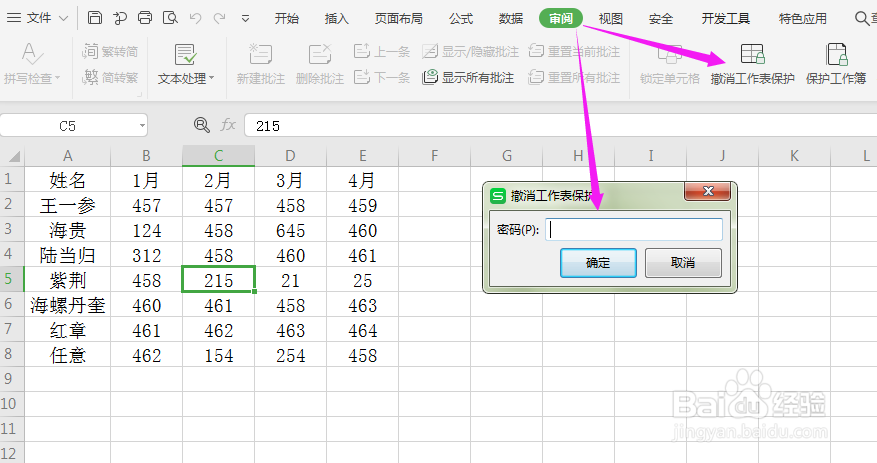 总结
总结1.进入带有数据的Excel文档中,点击导航栏上的“审阅-保护工作表”,在密码(可选)中输入自己设置的密码,在“重新输入密码”中再次输入密码,点击“确定”即可;
2.如果想要撤销工作表保护,直接点击导航栏上的“审阅-撤销工作表保护”,输入设置的密码,点击“确定”即可。
 WPS2019WPSEXCEL表格设置EXCEL表格EXCEL教程
WPS2019WPSEXCEL表格设置EXCEL表格EXCEL教程 版权声明:
1、本文系转载,版权归原作者所有,旨在传递信息,不代表看本站的观点和立场。
2、本站仅提供信息发布平台,不承担相关法律责任。
3、若侵犯您的版权或隐私,请联系本站管理员删除。
4、文章链接:http://www.1haoku.cn/art_809923.html
上一篇:Indesign中的路径查找器怎么用?
下一篇:百度网盘怎么添加笔记?
 订阅
订阅